c盘空间越来越小怎么解决 c盘空间越来越小解决办法
C盘是电脑中间被使用的最广泛的一个磁盘,很多文件程序都默认安装到c盘,导致c盘空间经常很快就满了,这样的话会导致系统运行卡顿,那么c盘空间越来越小怎么解决呢,接下来小编给大家带来c盘空间越来越小解决办法。
c盘空间越来越小怎么解决
众所周知,C盘是系统盘,主要是存储系统操作软件的,但是,在使用电脑的过程中,由于用户没有注意到:许多软件的默认安装路径是C盘,如果用户没有更改下载和安装路径,软件就被安装到C盘中,长期以往,会导致C盘的可用空间越来越小,系统越来越卡,影响电脑的运行效率。
推荐大家使用小番茄C盘清理工具,这是一款专业的C盘清理软件,效率非常高,操作简单易用,功能也非常强大,可以清理C盘文件,也可以搬家C盘的文件,释放你电脑的C盘空间。以下是操作方法
方法一:小番茄C盘清理工具做磁盘清理(释放C盘空间)
1、一款非常好用,非常干净整洁的C盘清理软件,下载地址:点击这里下载>>
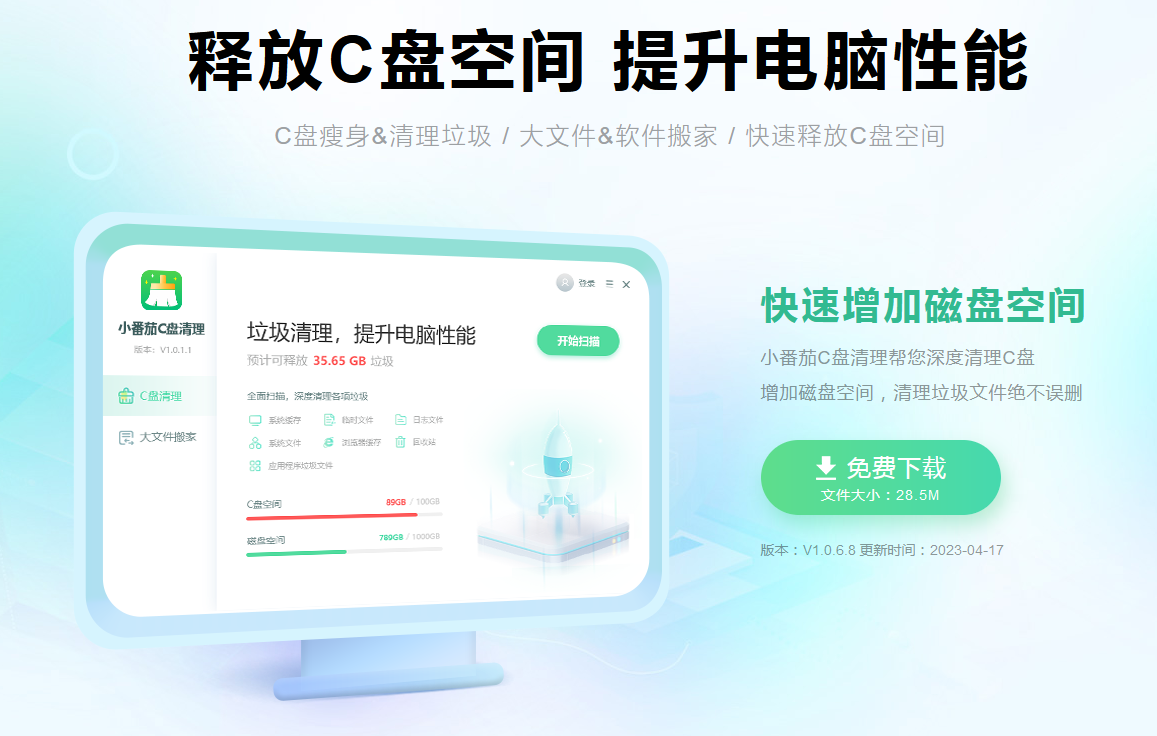
C盘清理软件下载地址:点击这里下载>>
2、安装好软件后,进入番茄C盘清理主界面,点击“开始扫描”
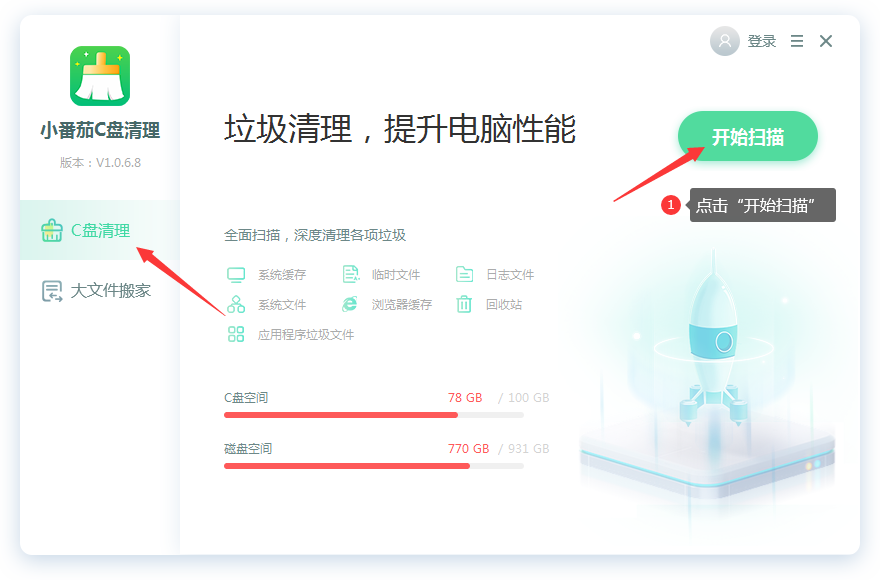
C盘清理软件下载地址:点击这里下载>>
3、等待扫描完成后,可以根据自己的情况,勾选需要清理的文件,然后点击“立即清理”
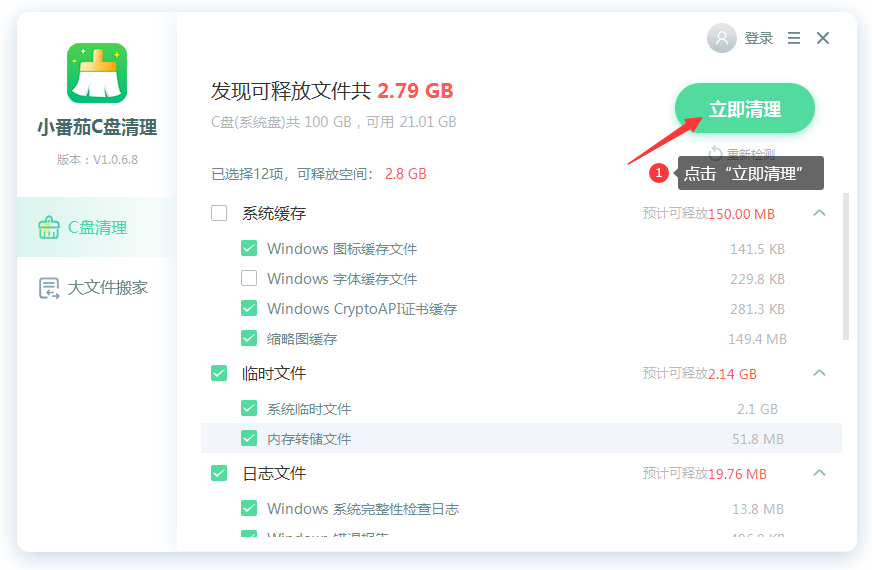
C盘清理软件下载地址:点击这里下载>>
方法二:小番茄C盘清理工具做文件搬家(给C盘瘦身)
1、点击“大文件搬家”,然后点击“开始扫描”,检测本地的大文件,等待检测完成后,我们就可以执行文件搬家了
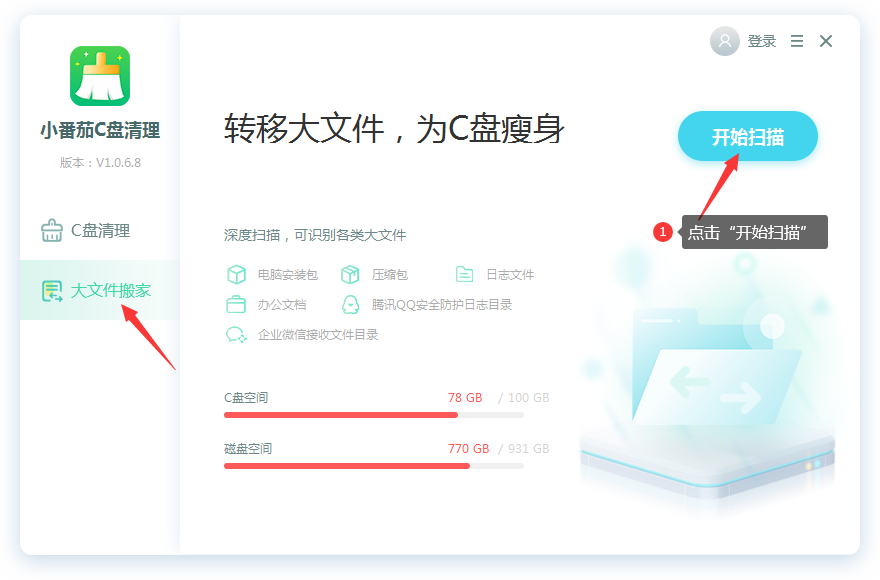
C盘搬家软件下载地址:点击这里下载>>
2、检测完成后,根据自己的需要,从列表里勾选你需要搬家的文件,点击“立即搬家”
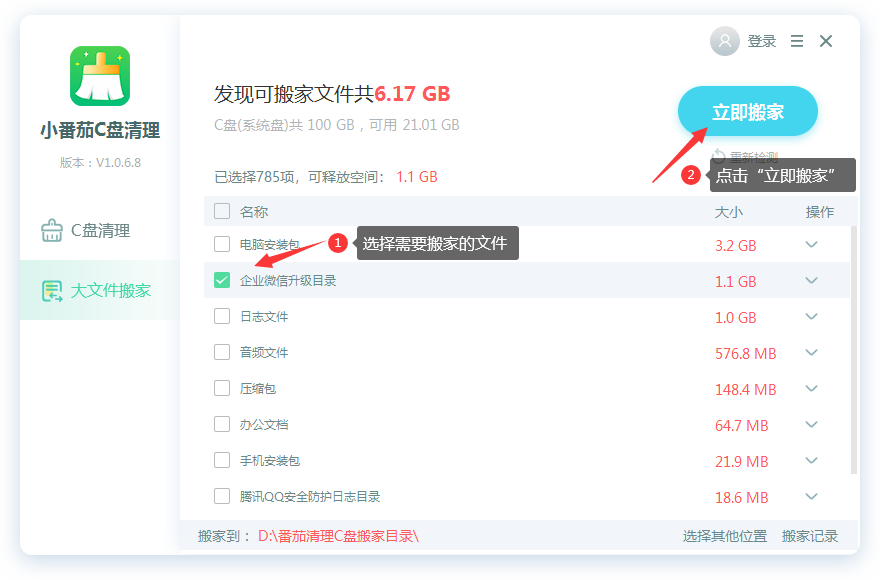
C盘搬家软件下载地址:点击这里下载>>
3、然后等待搬家完成即可,C盘空间就增加了。搬家后的文件,我们可以在“搬家记录”中找到记录,也可以还原回去;
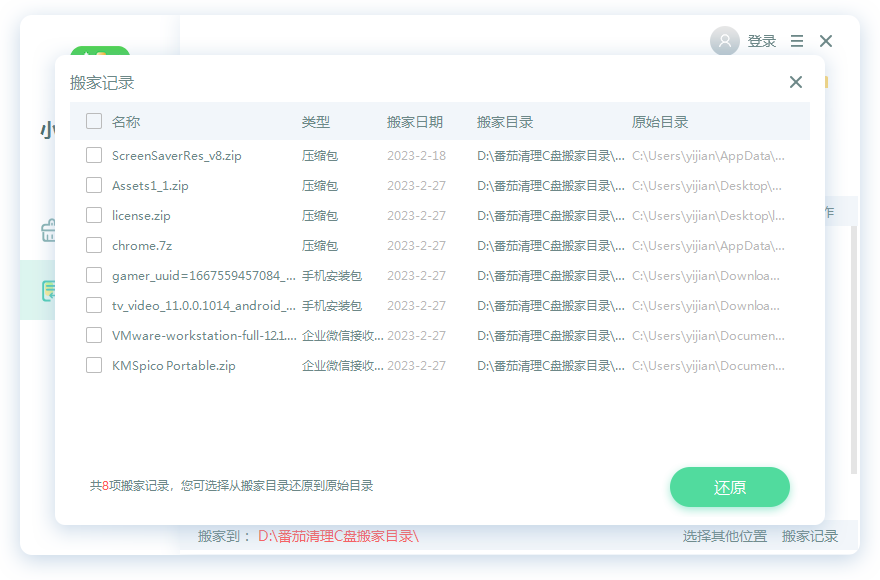
C盘搬家软件下载地址:点击这里下载>>
方法1. 使用磁盘管理扩大C盘空间
Windows系统内置的磁盘管理可以帮助你管理你的磁盘,包括扩展卷、缩小卷、格式化分区等。通过磁盘管理可以扩展Win10分区,但是首先需要得先删除相邻的分区,然后再使用“ 磁盘管理”中的“扩展卷”功能。
1. 键盘按下组合键WIN+R,输入“diskmgmt.msc”并按回车打开磁盘管理。
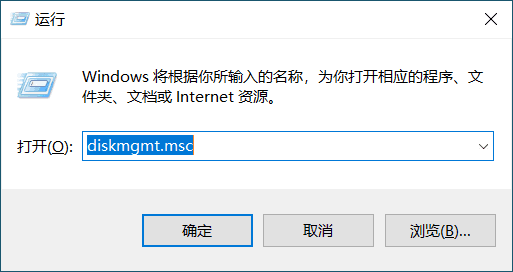
C盘清理软件下载地址:点击这里下载>>
2. 找到并删除要合并的分区例如,要将D盘合并到C盘,需要删除D。右键单击D,然后选择“删除卷”。
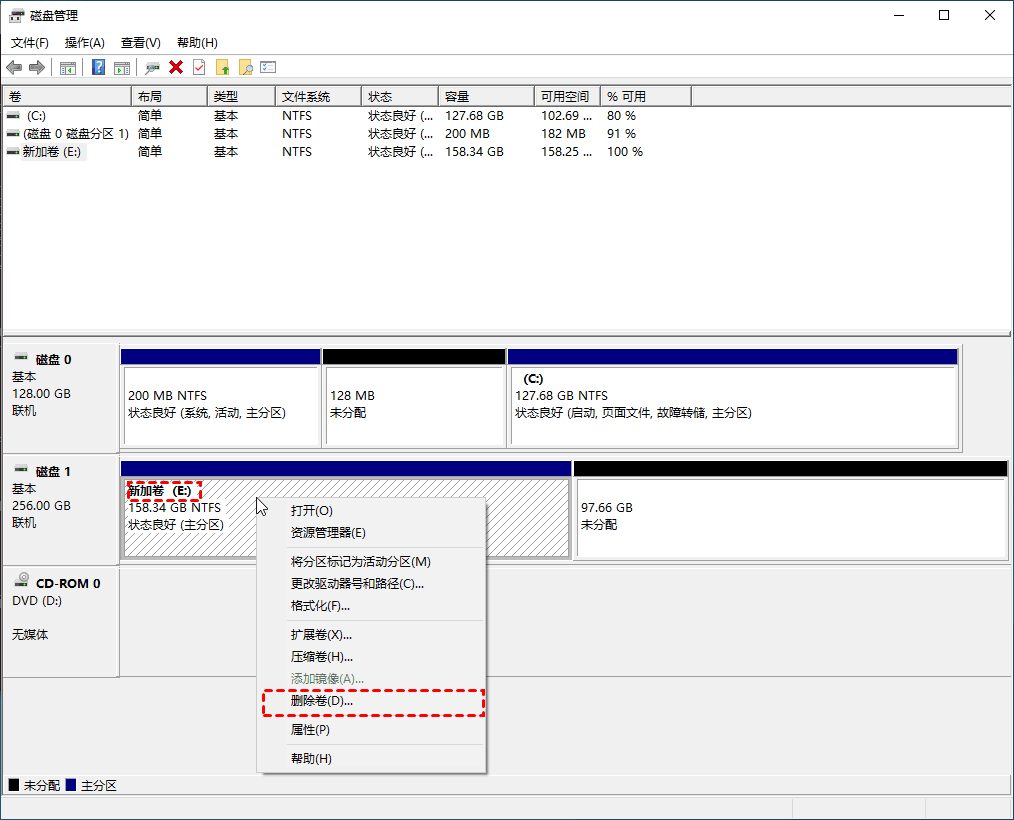
C盘清理软件下载地址:点击这里下载>>
3. 删除完成后,右键单击要合并到的分区,然后选择“扩展卷”选项。
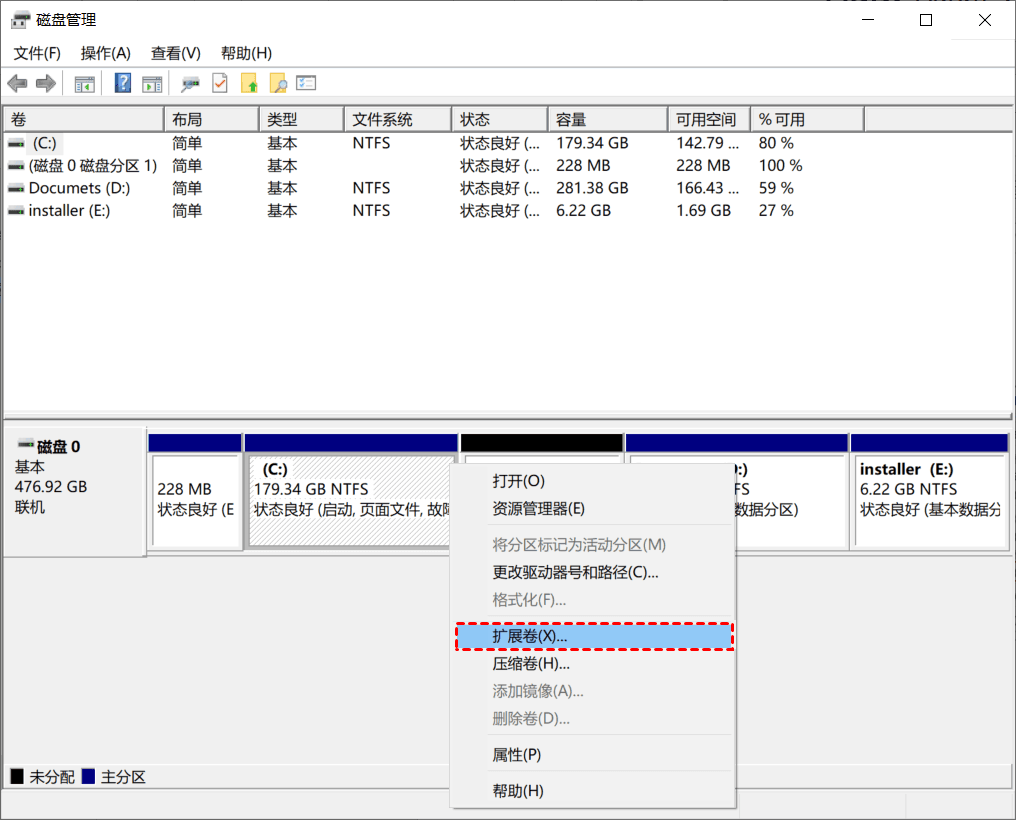
C盘清理软件下载地址:点击这里下载>>
4. 按照扩展卷向导,接受默认选项以合并Windows 10中的两个分区。
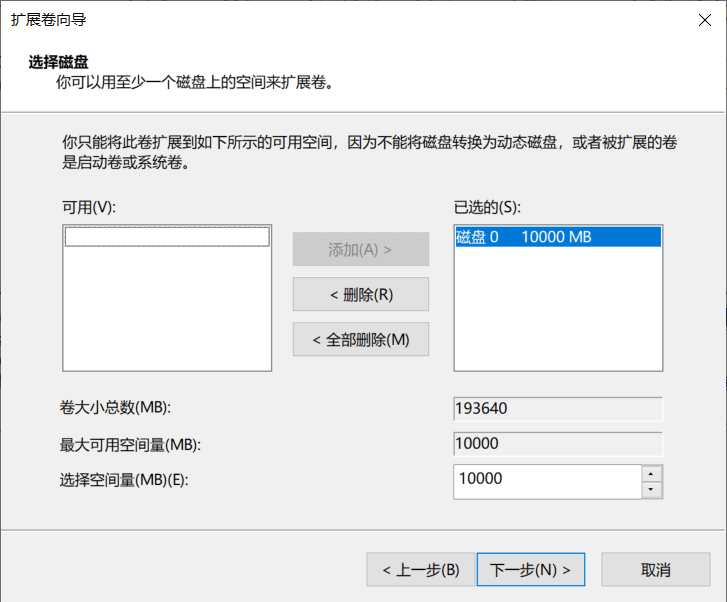
C盘清理软件下载地址:点击这里下载>>
使用磁盘管理器的弊端你可能已经发现了,它需要合并的未分配空间与你要操作的分区相邻才能使用扩展卷功能,不然就只有通过删除相邻分区的方式来实现C盘扩容。接下来,我们将使用分区助手来解决C盘空间不足的问题。
方法2. 使用分区助手扩大C盘
你可以使用免费专业的磁盘管理软件傲梅分区助手来帮助你将C盘扩容,它能调整分区大小,扩展/收缩分区,创建/删除/格式化分区等,它能在Windows XP/Vista/Windows7/Windows8/Windows10/Windows11操作系统(32位和64位)和Windows Server服务器操作系统上稳定工作。
赶紧到下载中心或点击下方按钮下载安装傲梅分区助手吧!
1. 安装并启动分区助手。在主界面,右键单击有足够空间的分区,选择分配空闲空间。
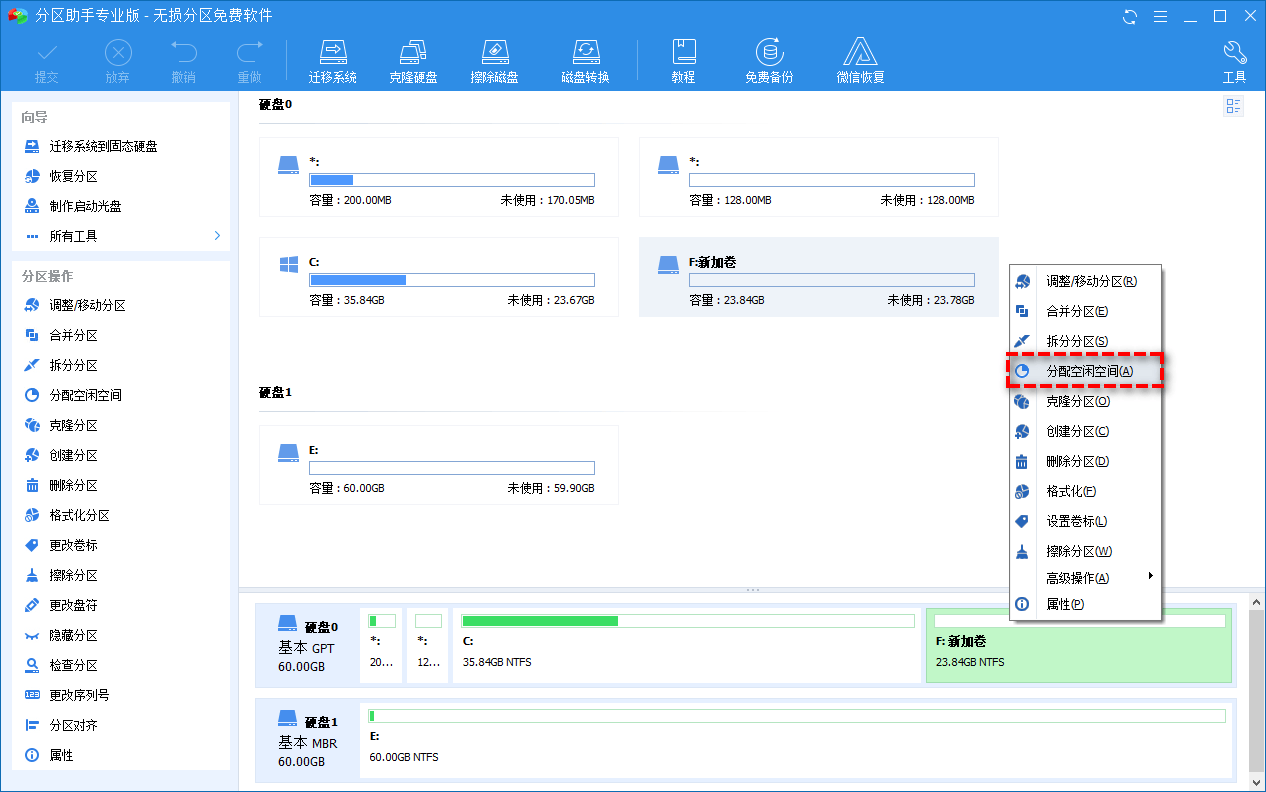
C盘清理软件下载地址:点击这里下载>>
2. 在弹出窗口中选择你想要分配多少空间到你指定的磁盘分区,然后单击确定。
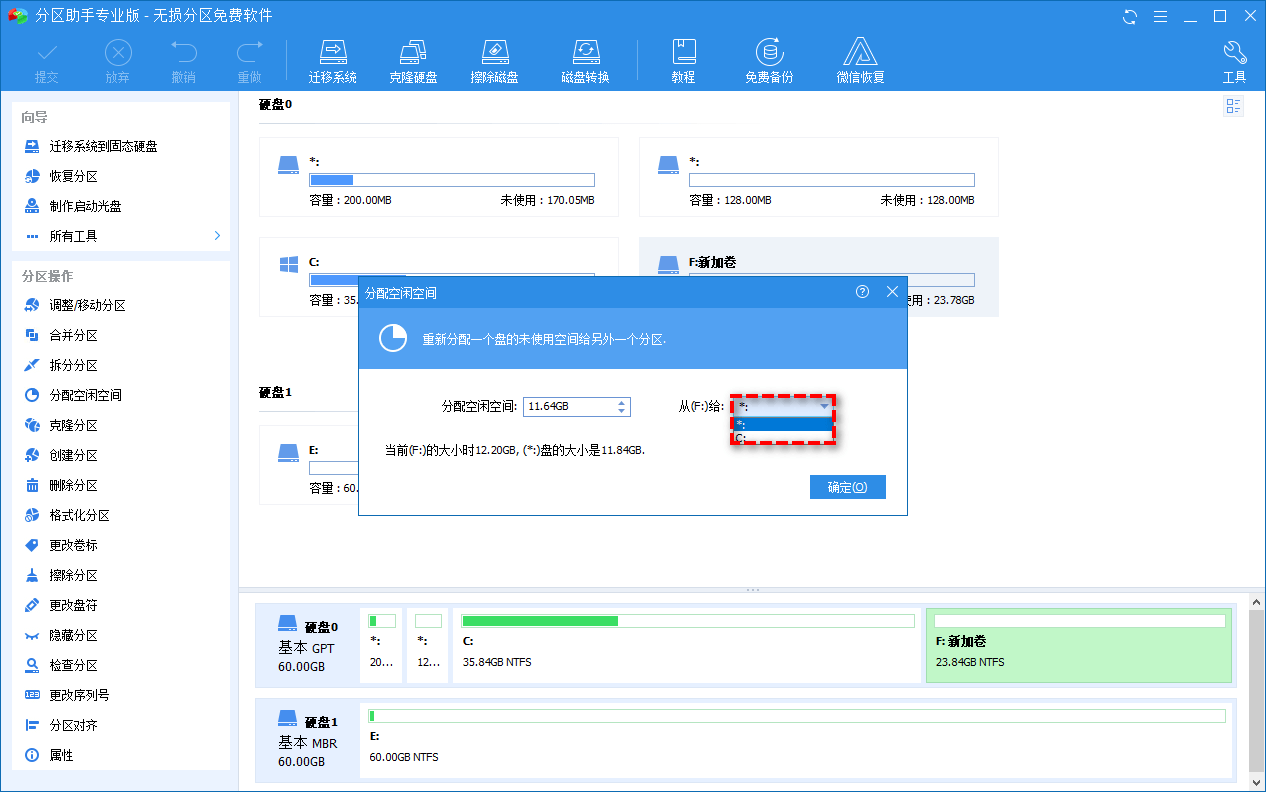
C盘清理软件下载地址:点击这里下载>>
3. 返回主界面,单击左上角提交按钮以预览即将进行的任务,确认无误后单击执行以扩大C盘空间。
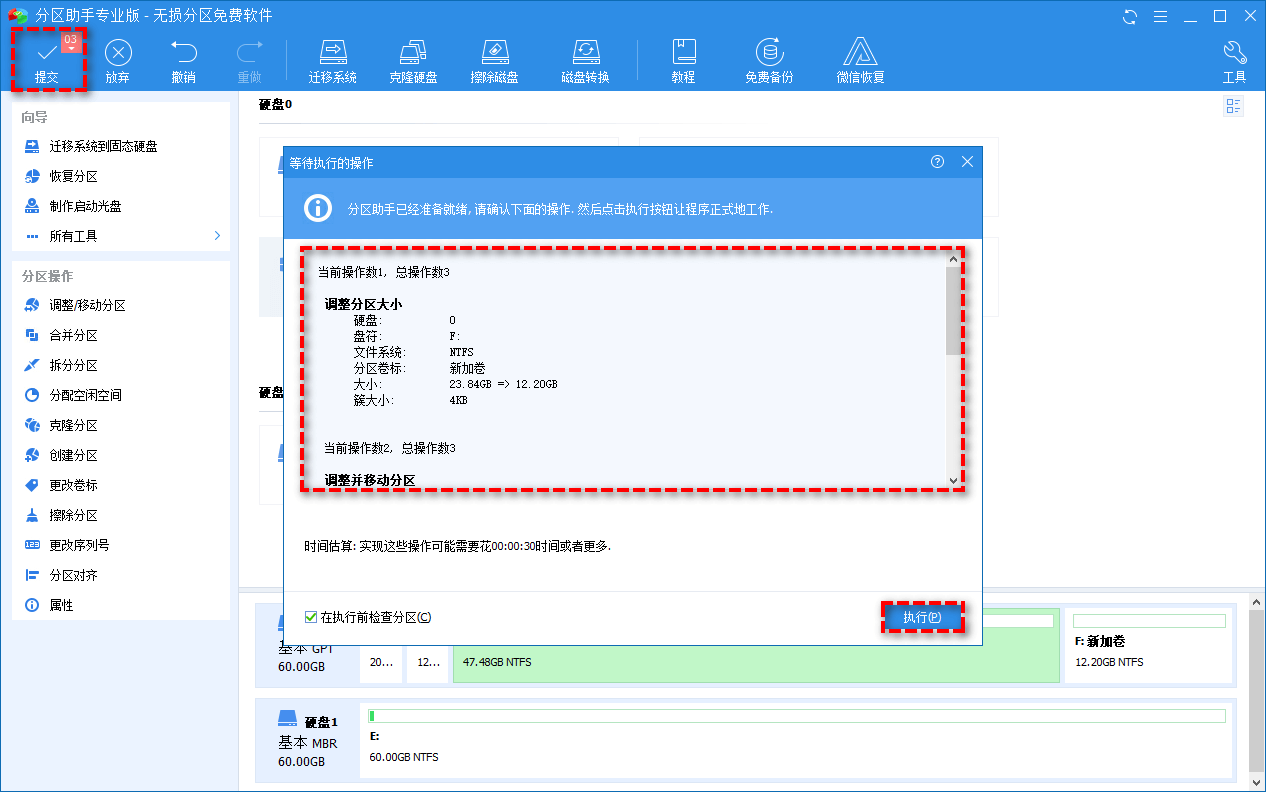
C盘清理软件下载地址:点击这里下载>>
方法3. 运行磁盘清理
解决空间不足的问题除了拓展空间也可以释放已用空间。你可以通过运行磁盘清理来释放你的空间。
1. 在文件资源管理器中,右键分区C,然后选择“属性”。
2. 在常规页面中,选择“磁盘清理。
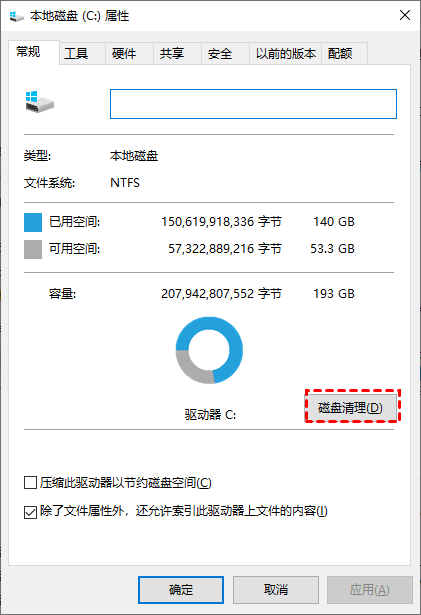
C盘清理软件下载地址:点击这里下载>>
3. 推荐使用“清理系统文件”功能,这样可以清理一些不使用的系统文件,比如Windows.old文件夹。

C盘清理软件下载地址:点击这里下载>>
4. 在“要删除的文件”中,勾选需要删除的项目,点击下方的“确定”按钮,即可开始进行磁盘清理。
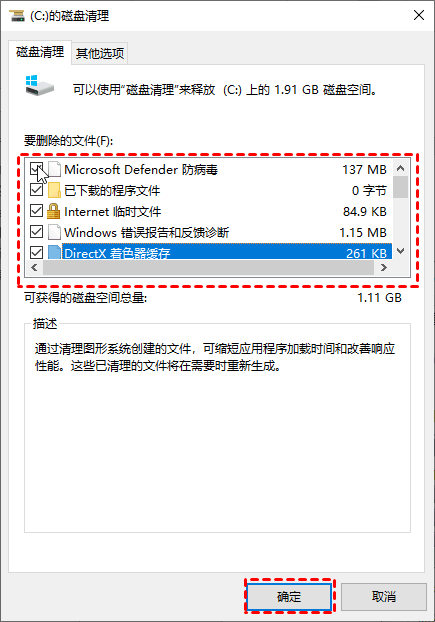
C盘清理软件下载地址:点击这里下载>>
方法4. 卸载不重要的程序
除了使用上述的方法外,也可以尝试使用控制面板的“删除程序“功能,卸载一些不使用的程序,这样就可以释放出一些空间以供使用。
1. 在Windows 10任务栏得搜索框中输入“控制面板“,然后点击“打开”。
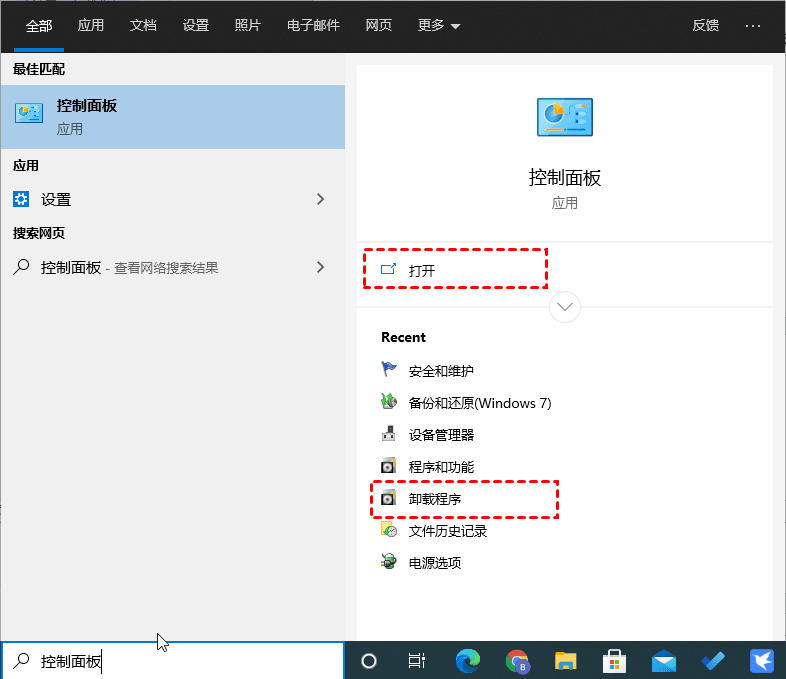
C盘清理软件下载地址:点击这里下载>>
2. 点击“卸载程序”,将显示可以卸载得程序列表,找到想要卸载得软件,双击或右键选择“卸载”即可开始卸载程序。
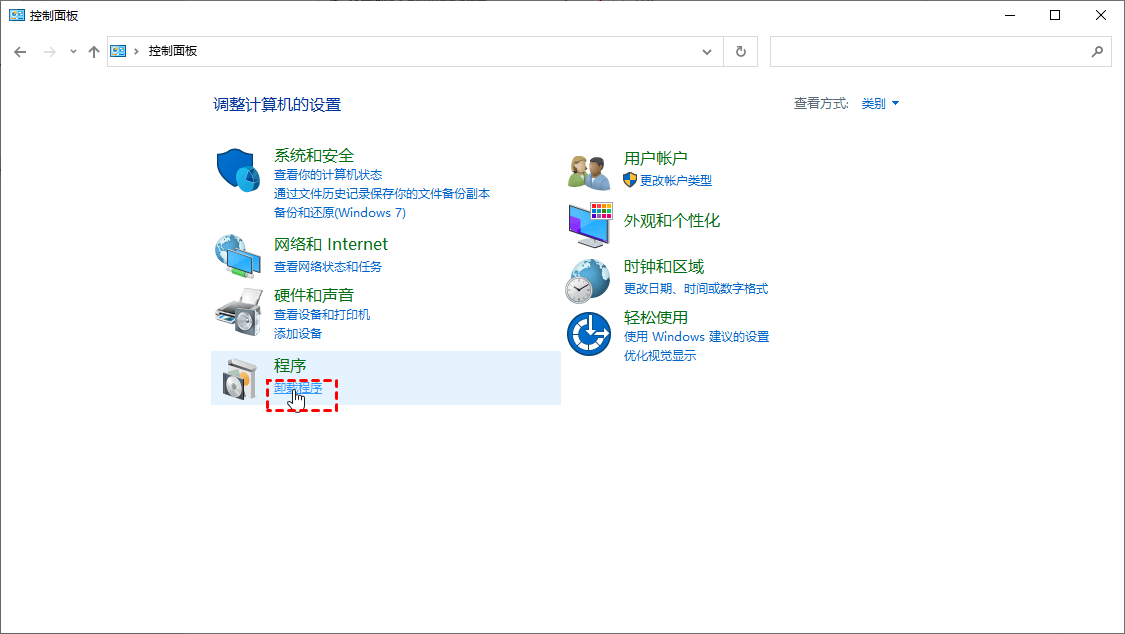
C盘清理软件下载地址:点击这里下载>>
方法5. 迁移应用到其他分区
部分应用程序短时间内用不到,但是以后还是会用到怎么办?不想卸载这些应用程序该怎么解决?你可以选择尝试使用傲梅分区助手,它的“应用迁移”功能可以帮助你轻松地将安装在C盘中的应用程序批量地迁移到你指定的任意一个分区中,从而为C盘腾出足够的可用空间,也算是一种C盘空间不足问题的另类解决方案。
1. 举例来说,比如你打算将C盘软件迁移到D盘,那么请你打开傲梅分区助手,在主界面中依次单击“所有工具”>“应用迁移”。
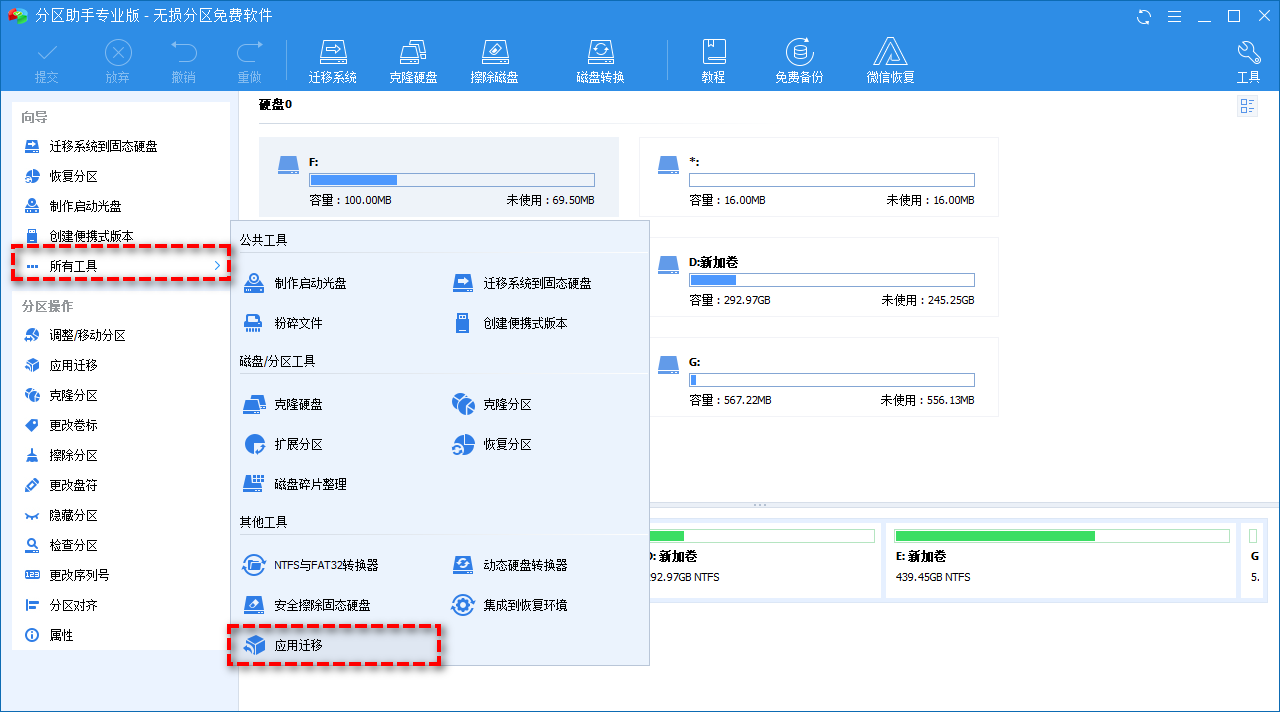
C盘清理软件下载地址:点击这里下载>>
2. 在弹窗提示页面中单击“下一步”以继续。
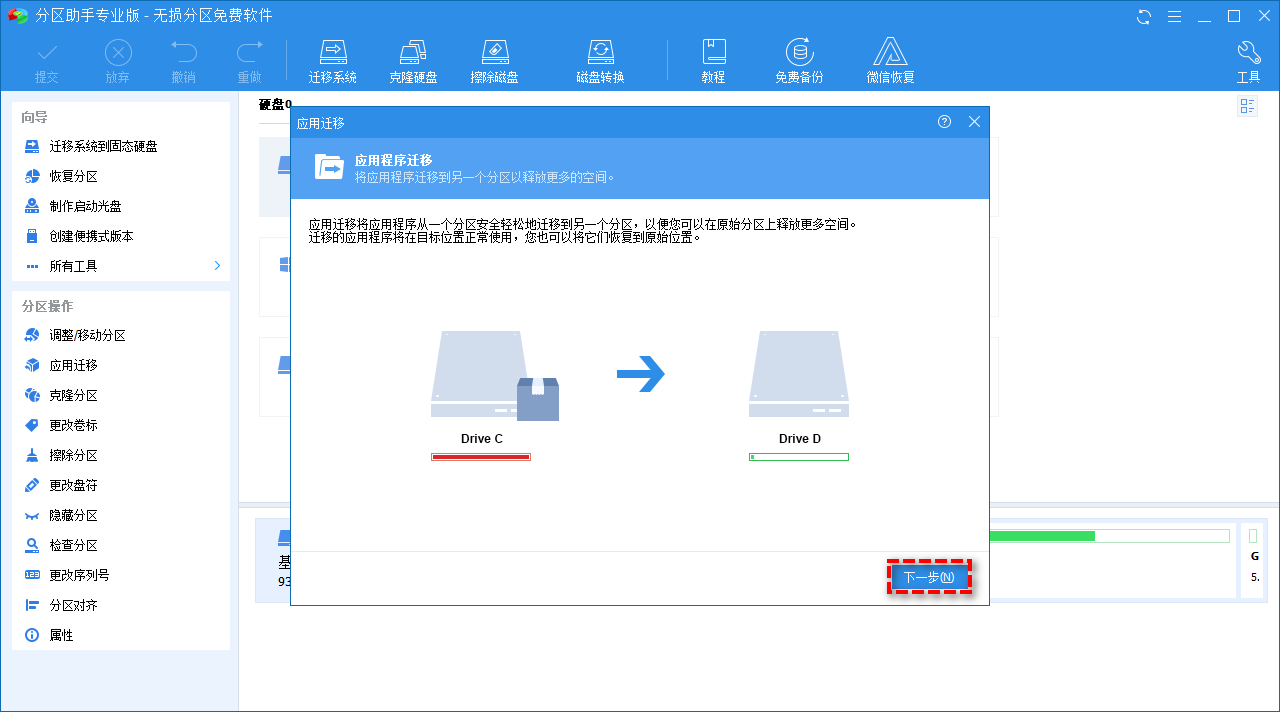
C盘清理软件下载地址:点击这里下载>>
3. 选择你想要迁移的应用所在的磁盘,比如C盘驱动器,然后单击“下一步”。
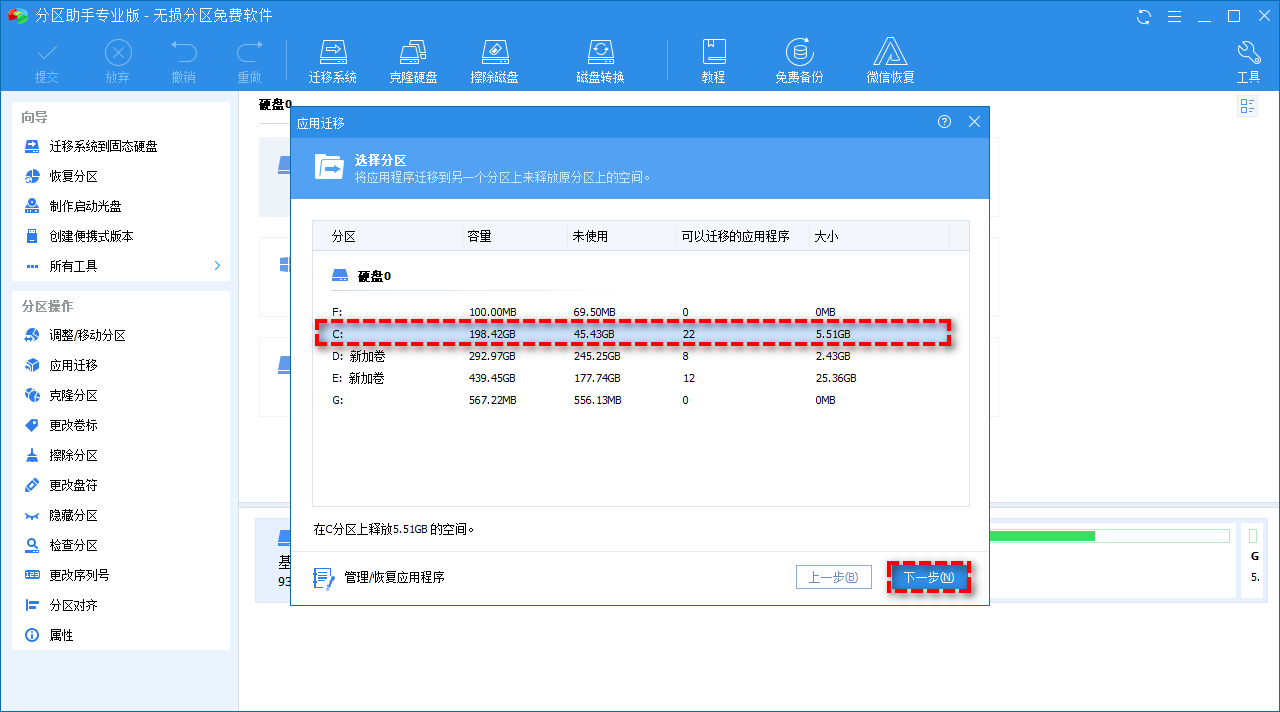
C盘清理软件下载地址:点击这里下载>>
4. 在扫描出来的应用程序列表中选择你想要迁移的应用程序,然后在下方长条框中选择你想将其迁移到的目标驱动器,然后单击“迁移”。
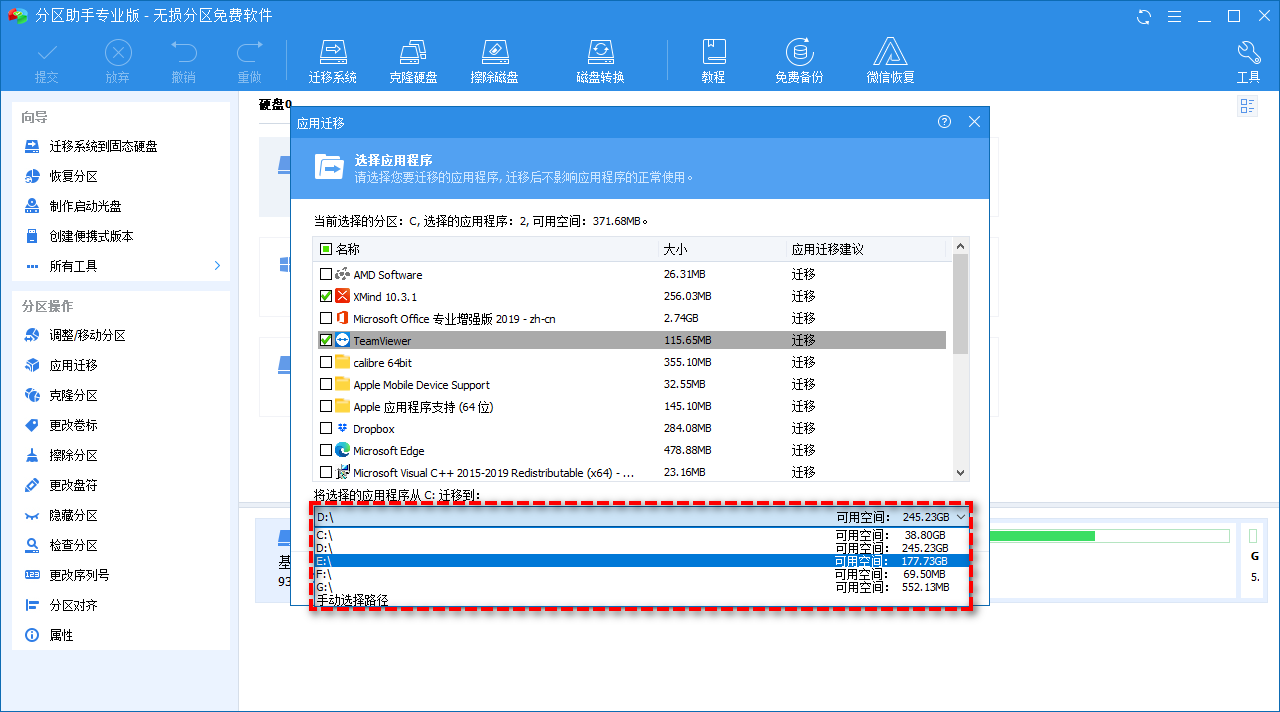
C盘清理软件下载地址:点击这里下载>>
5. 在弹窗提示中单击“确定”即可将软件迁移到另外一个盘。
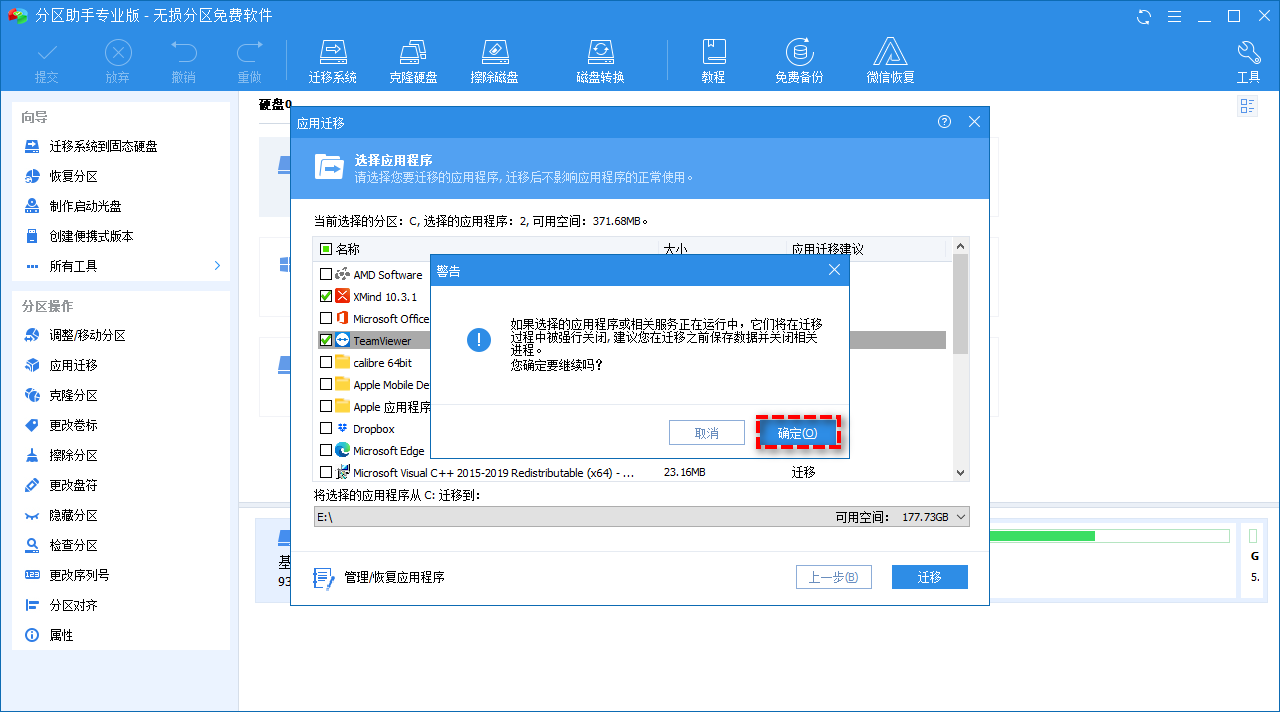
C盘清理软件下载地址:点击这里下载>>
6. 等待进度条涨满之后,你可以在下方查看迁移应用任务的具体详细信息,然后单击“完成”以退出。
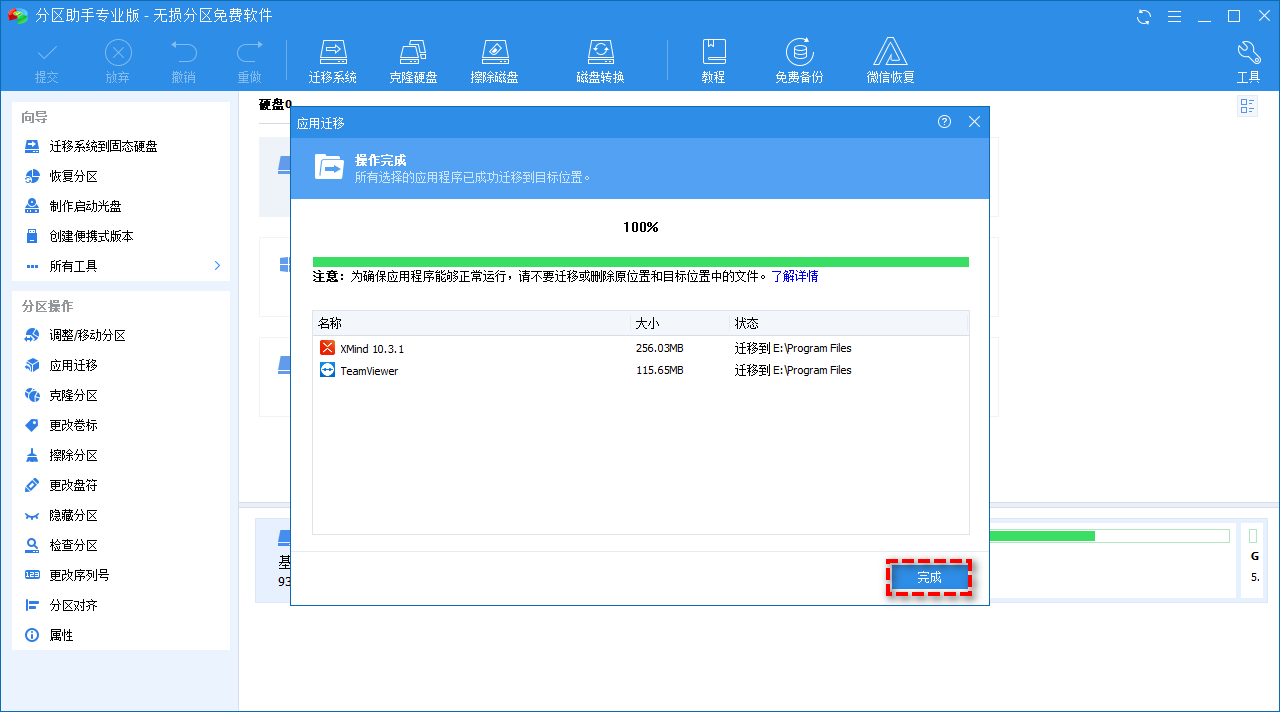
C盘清理软件下载地址:点击这里下载>>
以上就是c盘空间越来越小怎么解决,c盘空间越来越小解决办法的全部内容了,希望对各位小伙伴有所帮助。
推荐系统
雨林木风 winxp下载 纯净版 永久激活 winxp ghost系统 sp3 系统下载
系统大小:0MB系统类型:WinXP雨林木风在系统方面技术积累雄厚深耕多年,打造了国内重装系统行业知名品牌,雨林木风WindowsXP其系统口碑得到许多人认可,积累了广大的用户群体,是一款稳定流畅的系统,雨林木风 winxp下载 纯净版 永久激活 winxp ghost系统 sp3 系统下载,有需要的朋友速度下载吧。
系统等级:进入下载 >萝卜家园win7纯净版 ghost系统下载 x64 联想电脑专用
系统大小:0MB系统类型:Win7萝卜家园win7纯净版是款非常纯净的win7系统,此版本优化更新了大量的驱动,帮助用户们进行舒适的使用,更加的适合家庭办公的使用,方便用户,有需要的用户们快来下载安装吧。
系统等级:进入下载 >雨林木风xp系统 xp系统纯净版 winXP ghost xp sp3 纯净版系统下载
系统大小:1.01GB系统类型:WinXP雨林木风xp系统 xp系统纯净版 winXP ghost xp sp3 纯净版系统下载,雨林木风WinXP系统技术积累雄厚深耕多年,采用了新的系统功能和硬件驱动,可以更好的发挥系统的性能,优化了系统、驱动对硬件的加速,加固了系统安全策略,运行环境安全可靠稳定。
系统等级:进入下载 >萝卜家园win10企业版 免激活密钥 激活工具 V2023 X64位系统下载
系统大小:0MB系统类型:Win10萝卜家园在系统方面技术积累雄厚深耕多年,打造了国内重装系统行业的萝卜家园品牌,(win10企业版,win10 ghost,win10镜像),萝卜家园win10企业版 免激活密钥 激活工具 ghost镜像 X64位系统下载,其系统口碑得到许多人认可,积累了广大的用户群体,萝卜家园win10纯净版是一款稳定流畅的系统,一直以来都以用户为中心,是由萝卜家园win10团队推出的萝卜家园
系统等级:进入下载 >萝卜家园windows10游戏版 win10游戏专业版 V2023 X64位系统下载
系统大小:0MB系统类型:Win10萝卜家园windows10游戏版 win10游戏专业版 ghost X64位 系统下载,萝卜家园在系统方面技术积累雄厚深耕多年,打造了国内重装系统行业的萝卜家园品牌,其系统口碑得到许多人认可,积累了广大的用户群体,萝卜家园win10纯净版是一款稳定流畅的系统,一直以来都以用户为中心,是由萝卜家园win10团队推出的萝卜家园win10国内镜像版,基于国内用户的习惯,做
系统等级:进入下载 >windows11下载 萝卜家园win11专业版 X64位 V2023官网下载
系统大小:0MB系统类型:Win11萝卜家园在系统方面技术积累雄厚深耕多年,windows11下载 萝卜家园win11专业版 X64位 官网正式版可以更好的发挥系统的性能,优化了系统、驱动对硬件的加速,使得软件在WINDOWS11系统中运行得更加流畅,加固了系统安全策略,WINDOWS11系统在家用办公上跑分表现都是非常优秀,完美的兼容各种硬件和软件,运行环境安全可靠稳定。
系统等级:进入下载 >
热门系统
推荐软件
推荐应用
推荐游戏
热门文章
常用系统
- 1青苹果系统win10专业版 x64大师版下载 ghost镜像 免激活工具下载
- 2windows11专业版下载 番茄花园x64高效版 ghost镜像下载 免激活工具
- 3风林火山x86稳定版 win10通用版下载 笔记本专用 GHOST镜像下载
- 4青苹果系统x86纯净版 win7极简版下载 官方ISO镜像 笔记本专用下载
- 5深度技术windows10娱乐版 x86特别版下载 惠普电脑专用 32位免激活工具下载
- 6深度技术win11旗舰版 x64位 GHOST镜像下载 笔记本专用 v2023
- 7雨林木风win7旗舰版 x64位正式版下载 大神装机版 Ghost 镜像
- 8win10企业版下载 外星人系统 x64一键装机小白版下载 联想笔记本专用
- 9Windows10家庭版下载 番茄花园 64位数字激活版 ghost镜像下载














































